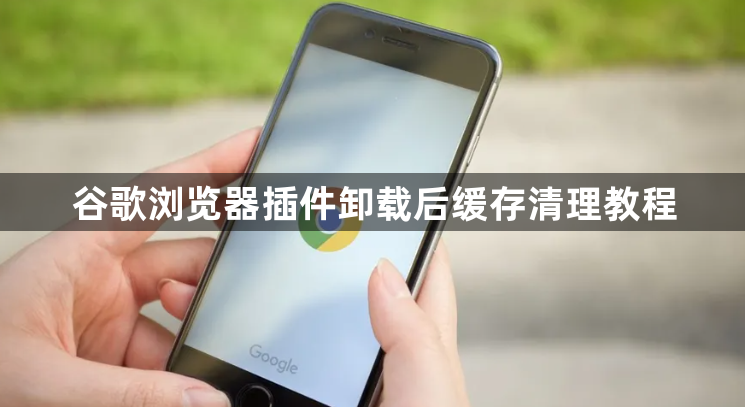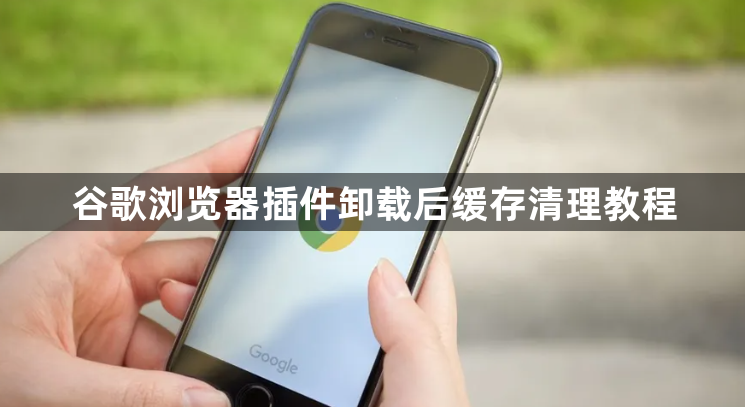
以下是关于谷歌浏览器插件卸载后缓存清理教程的内容:
1. 清除浏览器缓存:打开Chrome浏览器,点击右上角的三个点图标,选择“设置”。在左侧菜单中点击“隐私设置和安全性”,然后点击“清除浏览数据”。在弹出的窗口中,选择需要清除的数据类型,如浏览历史记录、下载记录、缓存的图片和文件等,可以选择全部或部分清除。设置清除的时间范围,可选择“从最开始”以清除所有历史缓存。最后点击“清除数据”按钮,等待清除完成即可。
2. 使用第三方清理工具:可以下载安装一些专业的浏览器清理工具,如CCleaner等。安装完成后,打开软件,找到Chrome浏览器相关的清理选项,通常包括浏览器缓存、历史记录、下载记录等。点击“运行清理”或“分析”按钮,软件会自动扫描并列出可以清理的项目,确认后点击“清理”按钮即可彻底清除缓存。
总的来说,通过合理利用这些方法和技术手段,用户可以在Chrome浏览器中有效管理和控制插件卸载后缓存清理的问题,提升使用体验和安全性。